Cách sửa lỗi đồng hồ máy tính chạy chậm, chạy sai trên Windows 10
Thông thường khi làm việc với máy tính, chúng ta thường để Windows tự cập nhật thời gian. Tuy nhiên thỉnh thoảng, có một vài lỗi hệ thống sẽ khiến đồng hồ máy tính chạy chậm. Khi rơi vào tình trạng đó, bạn sẽ phải làm gì? Bài viết này, Bệnh viện Công nghệ 88 sẽ giúp bạn tìm hiểu cách sửa lỗi đồng hồ máy tính chạy chậm nhé! >> Có thể bạn sẽ quan tâm đến dịch vụ sửa laptop - máy tính bị chậm

Lỗi đồng hồ máy tính chạy chậm là gì?
Lỗi đồng hồ máy tính chạy chậm không thường xuyên xảy ra đối với máy tính đang hoạt động bình thường. Biểu hiện của lỗi này là đồng hồ đột nhiên bị chậm hơn so với thời gian thực tế.
Khi lỗi này xuất hiện, bạn sẽ thường gặp phải những rắc rối nhất định. Ví dụ như một số dịch vụ, ứng dụng, website không cho phép truy cập do sai thời gian. Điều này sẽ gây ra không ít phiền phức cho bạn, đặc biệt với người làm văn phòng.
Các bước sửa lỗi đồng hồ máy tính chạy chậm
Bước 1: Click vào thanh Taskbar rồi chọn Adjust date/time. Chức năng này cho phép bạn thiết lập các tùy chỉnh liên quan đến thời gian.
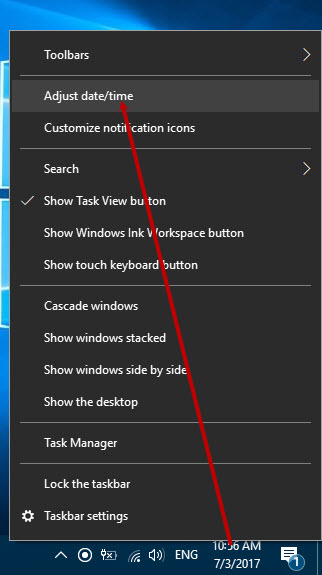
Bước 2: Tại phần Date & time bạn tìm 2 tính năng Set time automatically và Set time zone automatically và chuyển trạng thái của nó từ ON sang OFF.

Bước 3: Sau đó, click vào mục Change date and time và tự thay đổi thời gian thủ công. Hãy hiệu chỉnh thời gian sao cho đúng với thời gian thực tế. Sau đó click vào Change.
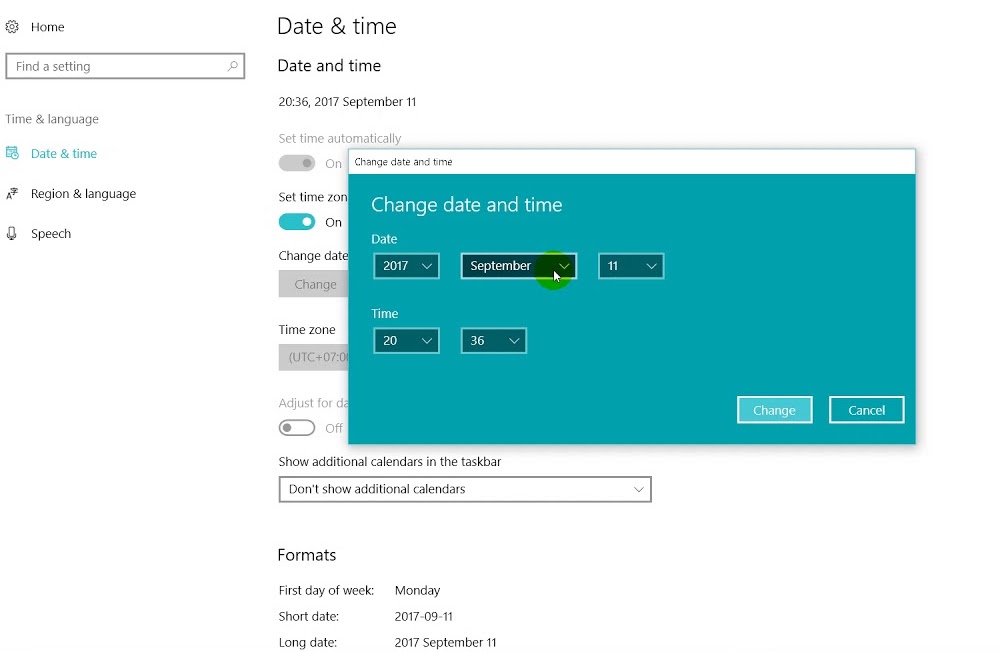
Bước 4: Ngay sau khi hiệu chỉnh thời gian, bạn quay trở lại mục ở bước 2, chuyển trạng thái của 2 tính năng Set time automatically và Set time zone automatically thành ON. Lúc này nếu thấy thời gian đã trở lại đúng như thời gian thực tế thì có nghĩa là bạn đã sửa được rồi. Khi đó bạn chỉ cần đóng lại và dùng máy như bình thường. Nếu thời gian vẫn nhảy sai, tiếp tục sang bước 5.
Bước 5: Tiếp tục chuyển trạng thái của tính năng Set time zone automatically sang OFF.
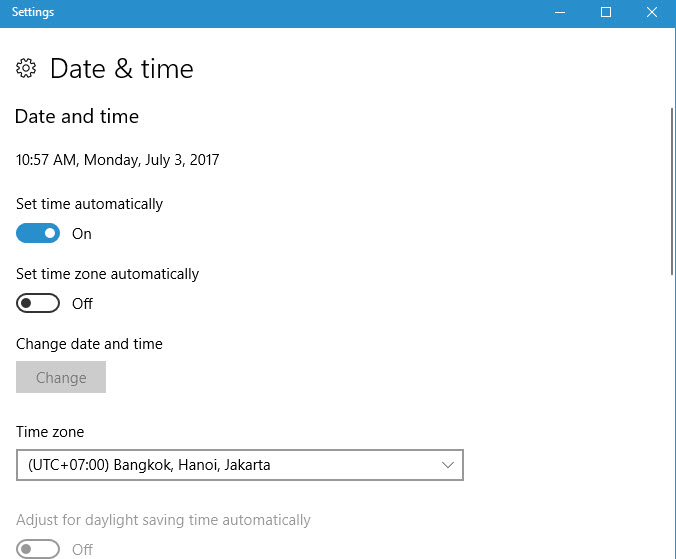
Bước 6: Lúc này bạn sẽ tự tay chọn Time Zone. Ở đây bạn hãy lưu ý chuyển 1 Time Zone bất kỳ trên thế giới (không phải là nơi của bạn) rồi đóng cửa sổ Settings lại.
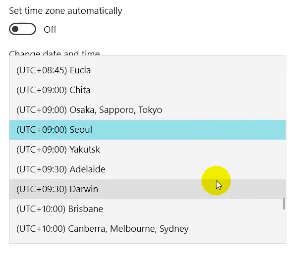
Bước 7: Tiến hành khởi động lại máy. Vào Start Menu -> Restart
Bước 8: Sau khi máy bật lên, vào lại phần Settings vừa rồi theo chỉ dẫn ở Bước 1
Bước 9: Tiếp tục chuyển trạng thái của phần Set time zone automatically sang ON. Lúc này phần Time Zone sẽ được đặt lại. Ví dụ bạn ở Việt Nam, hãy chọn Time zone là “(UTC+07:00) Bangkok, Hanoi, Jakarta”
Hoàn thành các bước như trên, thời gian trên máy tính của bạn sẽ được cài đặt lại hoàn toàn. Bạn sẽ không còn gặp hiện tượng đồng hồ máy tính bị chậm nữa. Nên lưu ý một điều là khi thực hiện các thao tác này, hãy kết nối mạng nhé!
>>Xem thêm: Máy tính tắt chậm phải làm sao?
>>Xem thêm: Tại sao máy tính chạy chậm? Tìm hiểu ngay 3 nguyên nhân sau!
Trên đây là những hướng dẫn để khắc phục hiện tượng đồng hồ máy tính bị chậm. Nếu bạn đã thực hiện tất cả các bước trên nhưng vẫn không thể sửa được, hãy mang máy tính đến Bệnh viện Công nghệ 88. Tại đây các bác sĩ công nghệ sẽ tận tình hỗ trợ, đặc biệt, thăm khám và tư vấn MIỄN PHÍ cho bạn.
------------------
Bệnh Viện Công Nghệ 88 - Đơn vị sửa chữa laptop uy tín Hà Nội
Cẩn Thận - Tận Tâm - Chuyên Nghiệp
***
Website: http://benhviencongnghe88.vn/
✣111 Lê Thanh Nghị, Đồng Tâm, Hai Bà Trưng, Hà Nội
Hotline: 0243.6286.136
✣71A Lê Thanh Nghị, Bách Khoa, Hai Bà Trưng, Hà Nội
Hotline: 0246.2940.461
✣117 Lương Thế Vinh, Thanh Xuân, Hà Nội
Hotline: 0246.6523.200
✣135 Chùa Láng, Đống Đa, Hà Nội
Hotline: 024.7106.9999 nhấn phím 3
- Laptop HP bị đơ: Nguyên nhân và cách khắc phục?
- Tại sao máy tính Asus bị đơ và cách khắc phục nhanh tại nhà?
- Bắt bệnh máy tính bị sập nguồn và cách khắc phục nhanh tại nhà
- Chữa “bệnh” nhanh khi laptop Dell bị đơ
- Cách khắc phục nhanh lỗi máy tính tự sập nguồn
- Cách tự khắc phục nhanh khi laptop bị đơ không mở được
- Máy tính bị sập nguồn bật không lên - Nguyên nhân và cách xử lý nhanh chóng
- Nguyên nhân nào khiến laptop hay bị đơ và cách tự khắc phục đơn giản, hiệu quả nhất!
- Cách xử lý laptop bị đơ không tắt nguồn được nhanh chóng, hiệu quả!
- 6 Cách khắc phục nhanh chóng khi máy tính bị đơ
Bài viết liên quan
-
 Cách làm máy tính đỡ lag
25-03-2019, 6:10 pm
Cách làm máy tính đỡ lag
25-03-2019, 6:10 pm
-
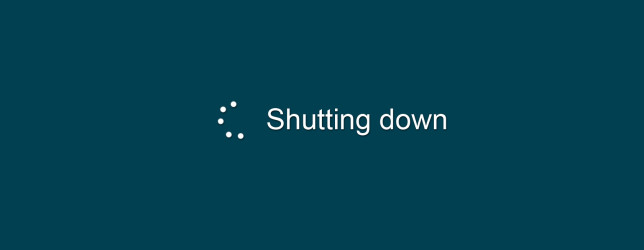 Máy tính tắt chậm phải làm sao?
11-03-2019, 10:08 am
Máy tính tắt chậm phải làm sao?
11-03-2019, 10:08 am
-
 Laptop bị treo khi khởi động
07-03-2019, 1:42 pm
Laptop bị treo khi khởi động
07-03-2019, 1:42 pm
-
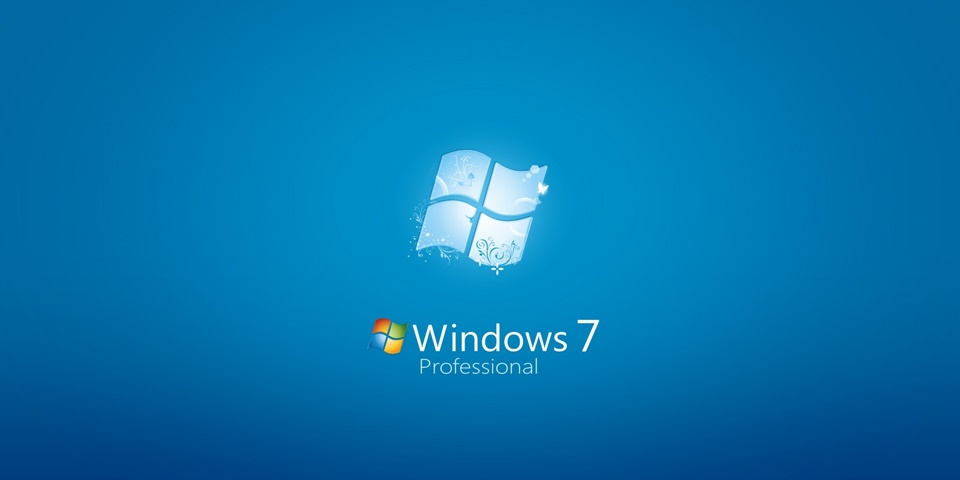 Phải làm gì khi máy tính bị lag giật trên win 7?
04-03-2019, 11:21 am
Phải làm gì khi máy tính bị lag giật trên win 7?
04-03-2019, 11:21 am
-
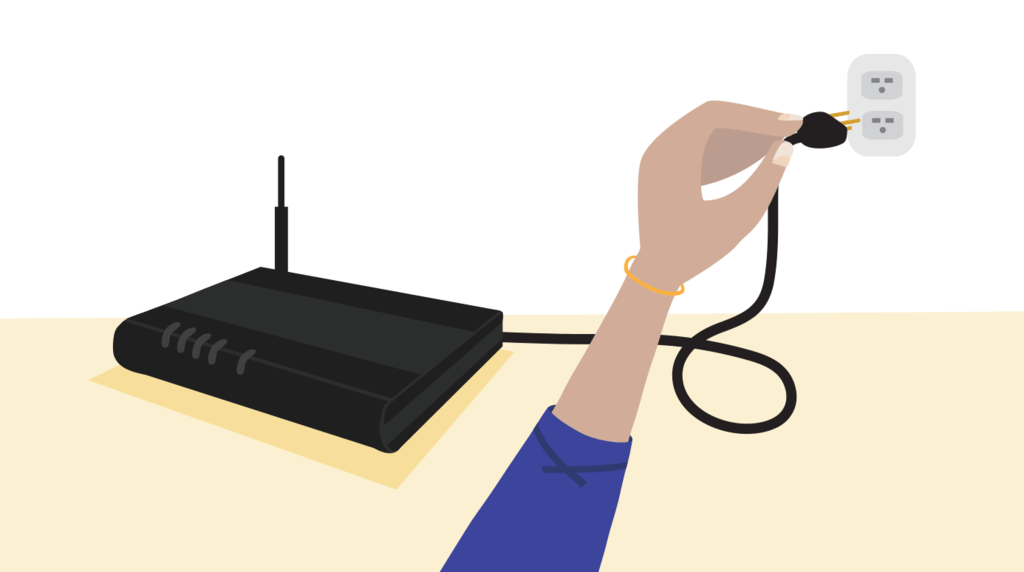 Máy tính vào mạng chậm, nguyên nhân và cách khắc phục
01-03-2019, 8:38 am
Máy tính vào mạng chậm, nguyên nhân và cách khắc phục
01-03-2019, 8:38 am
-
 Cách làm máy tính hết lag trên win 7
28-02-2019, 5:10 pm
Cách làm máy tính hết lag trên win 7
28-02-2019, 5:10 pm
-
 Máy tính bị treo liên tục
28-02-2019, 4:44 pm
Máy tính bị treo liên tục
28-02-2019, 4:44 pm
-
 5 nguyên nhân khiến máy tính chậm bất thường
27-02-2019, 9:35 am
5 nguyên nhân khiến máy tính chậm bất thường
27-02-2019, 9:35 am
-
 Máy tính chạy chậm phải làm sao?
27-02-2019, 9:24 am
Máy tính chạy chậm phải làm sao?
27-02-2019, 9:24 am
-
 Làm gì khi máy tính bị chậm và giật?
26-02-2019, 11:17 am
Làm gì khi máy tính bị chậm và giật?
26-02-2019, 11:17 am


